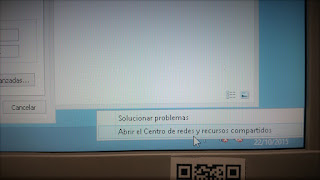1. Crear una red local con varios switches y un super-switch
2. Crear una red local con un router y configurar el Gateway
1. Crear una red local con varios switches y un super-switch
Dicen que una imagen vale mil palabras, así que a partir del diagrama siguiente, voy a explicar lo que hicimos en la primera práctica
Descripción
Como podemos ver en el diagrama tenemos 8 Ordenadores de sobremesa y un portátil, de tal forma que en la Mesa 1, 2 y 3 tenemos tres parejas de equipos conectadas a un switch cada una y en la mesa 4 dos equipos y un portátil conectados a un switch. Mientras que estos 4 switches que están uno en cada mesa, están conectados a un Super-Switch que se encuentra en la mesa 4.
Objetivo
Nuestro objetivo era que si haciamos ping de una mesa a otra o a cualquier equipo, nos diera una respuesta ya que con esta composición y con la configuración correcta se puede lograr.
Proceso
Lo primero de todo, tenemos que asignar una IP a cada uno de los equipos. Para asignar la IP a un PC por favor mire este enlace, en el apartado "Proceso" de "2.Conectar dos ordenadores mediante un Switch (Crear una Red Local)".
La IP tiene que ser de la misma red para todos, a continuación veréis la configuración que hicimos nosotros en el laboratorio, que es la siguiente:
PC Grupo 1 - IP: 192.168.100.50
PC Grupo 2 - IP: 192.168.100.60
PC Grupo 3 - IP: 192.168.100.70
PC Grupo 4 - IP: 192.168.100.80
PC Grupo 5 - IP: 192.168.100.30
PC Grupo 6 - IP: 192.168.100.40
PC Grupo 7 - IP: 192.168.100.10
PC Grupo 8 - IP: 192.168.100.20
Portátil - IP: 192.168.100.100
Con una Máscara de Subred para todos los equipos: 255.255.255.0
De esta forma la Red es 192.168.100.0 y cada pareja de equipos (en la mesa 4, la pareja de equipos más el portátil) son Subredes de esta Red. De tal forma que en esta Red podemos decir que tenemos 4 subredes ya que tenemos dos (o tres equipos, en el caso de la mesa 4) conectados a un Switch y a su vez cada uno de estos switches está conectado a un Super-Switch de tal forma que todos los equipos están conectados entre sí en una Red sin salida a Internet.
2. Crear una red local con un router y configurar el Gateway
Descripción
Como podemos ver, este diagrama es igual sólo que incluye un Router conectado al Super-Switch, de tal forma quedando todos los equipos conectados al Router a través de este Super-Switch.
Objetivo
En esta segunda práctica, nuestro objetivo era un poco diferente, ya que aquí entra en juego el Gateway (Puerta de enlace) o "Puerta para poder salir a Internet". No os emocionéis que con esto no tendréis Internet gratis sin haber contratado los servicios de algún ISP (Internet Service Provider, Proveedor de Servicios de Internet).
Proceso
Asignamos una IP nueva a cada equipo y una Puerta de Enlace (Gateway). La configuración que hicimos es la siguiente:
PC Grupo 1 - IP: 192.168.10.10 Gateway: 192.168.10.1
PC Grupo 2 - IP: 192.168.20.20 Gateway: 192.168.20.1
PC Grupo 3 - IP: 192.168.30.30 Gateway: 192.168.30.1
PC Grupo 4 - IP: 192.168.40.40 Gateway: 192.168.40.1
PC Grupo 5 - IP: 192.168.50.50 Gateway: 192.168.50.1
PC Grupo 6 - IP: 192.168.60.60 Gateway: 192.168.60.1
PC Grupo 7 - IP: 192.168.70.70 Gateway: 192.168.70.1
PC Grupo 8 - IP: 192.168.80.80 Gateway: 192.168.80.1
Portátil - IP: 192.168.100.100 Gateway: 192.168.100.1
Con una Máscara de Subred para todos los equipos: 255.255.255.0
Para configurar la Puerta de Enlace, tendremos que seguir los mismos pasos de "Cómo configurar la IP de un Ordenador" sólo que poner la dirección del Gateway en el apartado de "Puerta de enlace prederteminada"
No nos olvidemos del Router, ya que tendremos que configurarlo con lo siguiente:
IP: 192.168.70.1
Máscara de subred: 255.255.255.0
Para configurar un Router Cisco, puede consultar el siguiente enlace que explica detalladamente los pasos a seguir. Si el Router es de los de hoy en día que tenemos en nuestras casa, la configuración es más fácil ya que se hace a través de un explorador Web, consulte las instrucciones de su ISP (Vodafone, Telefonica, Jazztell, ONO...), el manual de su Router o directamente busque en Internet especificando el modelo del Router y su compañia.